Jak wyłączyć komputer za pomocą telefonu

Jak wyłączyć komputer za pomocą telefonu
Czy masz dość powolnego ładowania za każdym razem, gdy otwierasz folder w systemie Windows 7? Ładowanie jest zazwyczaj powolne i zajmuje dużo czasu, jeśli masz folder z dużą kolekcją muzyki, filmów, dokumentów lub zdjęć.
Po otwarciu folderu system Windows 7 zaczyna buforować wszystkie miniatury, co zajmuje dużo czasu. Oczywiście zawsze można zmienić widok na Listę lub Szczegółowy, aby zapobiec wyświetlaniu i buforowaniu miniatur, ale nie jest to to, czego oczekuje większość użytkowników.
Jednym ze sposobów przyspieszenia ładowania jest przejście do Właściwości dowolnego folderu, a następnie do zakładki Dostosuj. W sekcji „Optymalizuj ten folder dla” wybierz zawartość folderu z menu rozwijanego i kliknij OK.
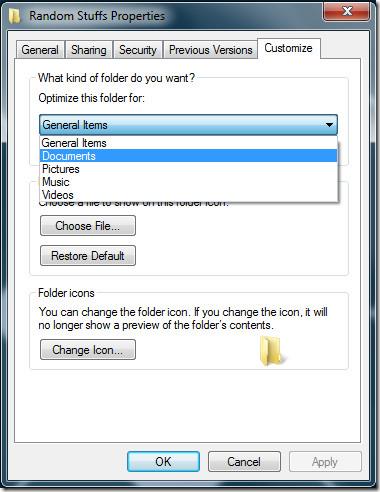
Na przykład mam folder o nazwie Random Stuffs, w którym znajdują się losowe dokumenty, więc wybiorę Dokumenty z menu rozwijanego, aby zoptymalizować folder i skrócić czas ładowania.
Pamiętaj, że folder zostanie automatycznie zoptymalizowany pod kątem zdjęć, jeśli masz folder zawierający wyłącznie zdjęcia i podfoldery z większą liczbą zdjęć. To samo dotyczy folderów Muzyka i Wideo.
Nasuwa się tu ważne pytanie: dlaczego system Windows 7 tak długo buforuje miniatury, skoro ostatnim razem również były buforowane? Okazuje się, że system Windows 7 usuwa pamięć podręczną i tworzy ją od nowa za każdym razem, gdy użytkownik zmieni zawartość tego folderu.
Tak, wiemy, że to uciążliwe, dlatego opublikowaliśmy tutaj rozwiązanie tego problemu. Zawsze możesz wyłączyć w systemie Windows 7 usuwanie pamięci podręcznej, co przyspieszy ładowanie folderów.
Jak wyłączyć komputer za pomocą telefonu
Usługa Windows Update zasadniczo współpracuje z rejestrem i różnymi plikami DLL, OCX i AX. W przypadku uszkodzenia tych plików większość funkcji
Nowe pakiety ochrony systemu pojawiają się ostatnio jak grzyby po deszczu, a każdy z nich oferuje kolejne rozwiązanie antywirusowe/do wykrywania spamu, a jeśli masz szczęście
Dowiedz się, jak włączyć Bluetooth w systemie Windows 10/11. Bluetooth musi być włączony, aby Twoje urządzenia Bluetooth działały prawidłowo. Spokojnie, to proste!
Wcześniej recenzowaliśmy NitroPDF, dobry czytnik PDF, który umożliwia również użytkownikom konwersję dokumentów do plików PDF z opcjami takimi jak scalanie i dzielenie plików PDF
Czy kiedykolwiek otrzymałeś dokument lub plik tekstowy zawierający zbędne, niepotrzebne znaki? Czy tekst zawiera mnóstwo gwiazdek, myślników, pustych spacji itp.?
Tak wiele osób pytało o małą prostokątną ikonę Google obok ikony Start systemu Windows 7 na moim pasku zadań, że w końcu zdecydowałem się opublikować ten artykuł
uTorrent to zdecydowanie najpopularniejszy klient desktopowy do pobierania torrentów. Chociaż u mnie działa bez zarzutu w systemie Windows 7, niektórzy użytkownicy mają problem z…
Każdy musi robić częste przerwy podczas pracy przy komputerze, ponieważ jeśli nie robisz przerw, istnieje duże prawdopodobieństwo, że Twoje oczy wyskoczą (dobrze, nie wyskoczą)
Istnieje wiele aplikacji, do których jako zwykły użytkownik możesz być bardzo przyzwyczajony. Większość powszechnie używanych darmowych narzędzi wymaga żmudnej instalacji,







